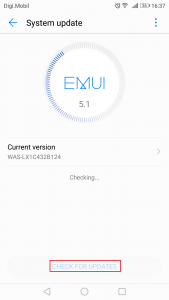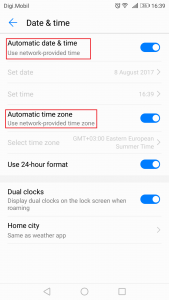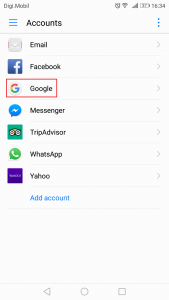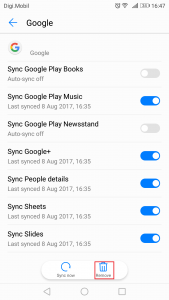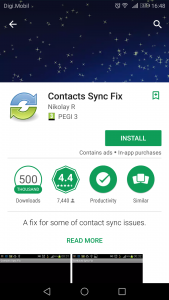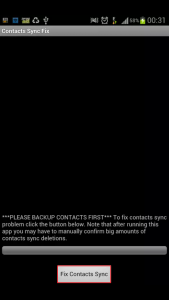Gmail, доступный на более чем 100 языках, возможно, является лучшим бесплатным почтовым клиентом на рынке. Нет сомнений в том, что охват Google во многом способствовал ее успеху, но давайте не будем забывать о впечатляющем списке функций, которые радуют клиентов Gmail. Главным образом, бесшовная интеграция между целым множеством устройств, от настольных компьютеров до мобильных устройств.
Но ни одно программное обеспечение не содержит ошибок, и Gmail, безусловно, не является исключением из этого правила. Конечно, он намного безопаснее и менее глючит, чем другие конкурирующие сервисы (да, я смотрю на вас, Yahoo Mail). Но одна ошибка, которую Google не может исправить в течение нескольких лет, — это синхронизация. Чтобы быть точным, ошибка, которая говорит «Синхронизация в настоящее время испытывает проблемы. Скоро вернусь ».
Эта ошибка кажется исключительной для царства Android. Время от времени служба Gmail на смартфонах и планшетах Android отказывается синхронизироваться. В некоторых случаях проблема лежит на серверах Google, и через некоторое время она решится сама собой. Но такие случаи крайне редки, поскольку серверы Google довольно стабильны. Хуже того, это влияет не только на приложение Gmail. Когда синхронизация перестает работать, календарь, контакты и все, что связано с вашей учетной записью Google, не синхронизируется.
Если вы подождали некоторое время и у вас возникла та же проблема с синхронизацией Google, есть несколько исправлений, которые вы можете попробовать.
Замечания: Эти исправления были протестированы на Android 7.0 Nougat, но есть вероятность, что они могут быть применимы к более старым версиям Android. Кроме того, некоторые настройки могут отличаться от производителя к производителю.
Способ 1. Выполнение ручной синхронизации
Это исправление очень легко выполнить и имеет высокий уровень успеха. Единственным недостатком является то, что он временный. Я имею в виду, что он обновит все ваши материалы, связанные с вашей учетной записью Google, но в будущем он не будет выполнять это автоматически. Вот как:
- Идти к Настройки, прокрутите вниз и нажмите на Счета.
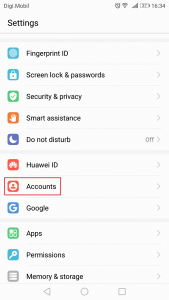
- Найдите и нажмите на Google запись.

- Убедитесь, что все записи включены и нажмите Синхронизировать сейчас. В зависимости от производителя вашего телефона, Синхронизировать сейчас Кнопка может быть расположена в нижней части экрана или в правом верхнем углу.
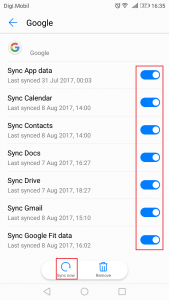
Замечания: Если у вас есть несколько учетных записей, повторите эти шаги со всеми из них.
Способ 2. Очистка данных и кэша Gmail
Если вы выполнили описанный выше метод безрезультатно, очистка данных и кэшированных данных из ваших приложений Google может возобновить нормальную функциональность синхронизации. Вот как:
- Идти к настройки и нажмите на Программы.

- Убедитесь, что Все приложения выбор применяется и прокрутите вниз, пока не найдете Gmail запись.

- Нажмите на Gmail и нажмите снова на Место хранения.

- Начните, нажав на Очистить данные, дождитесь завершения процесса, затем нажмите на Очистить кэш.

- Если ваши проблемы с синхронизацией не ограничиваются Gmail, повторите эти шаги с другими приложениями Google, такими как Календарь или же Киоск.
Способ 3: проверка обновлений
Доказано, что некоторые пользовательские версии Android имеют проблемы с синхронизацией с Gmail. Подавляющее большинство из них были исправлены с помощью обновлений, поэтому стоит показать обновление до последней версии Android, доступной для вашей модели, если вы еще этого не сделали. Вот как это сделать:
- Перейдите в Настройки и прокрутите до Программные обновления.
 Замечания: На некоторых устройствах Android Обновление системы можно найти внутри Около или же Об устройстве Вкладка.
Замечания: На некоторых устройствах Android Обновление системы можно найти внутри Около или же Об устройстве Вкладка. - Нажмите на Проверить наличие обновлений и подождите, чтобы увидеть, доступно ли новое обновление.

- Если доступно новое обновление, нажмите на устанавливать и дождитесь перезагрузки системы.
- Проверьте, нормально ли синхронизируется Gmail.
Способ 4. Включение автоматической даты и времени
В большинстве случаев синхронизация Google затруднена, поскольку автоматические дата и время отключены. Если вы вручную указали дату, время и часовой пояс, возможно, это связано с проблемой. Вот как снова включить автоматическую дату и время:
- Идти к настройки и искать запись с именем Дата и время. Обычно он находится на вкладке «Система».
Замечания: Если вы не можете найти его, загляните внутрь Расширенные настройки запись. - Разверните ввод даты и времени и включите Автоматическая дата время а также Автоматический часовой пояс.

- Повторите метод, в котором вы выполняете ручную синхронизацию и следите, если Google продолжит синхронизацию после этого.
Способ 5: отключить режим энергосбережения
Если вы один из тех людей, которым нравится постоянно держать телефон в режиме энергосбережения для экономии заряда аккумулятора, это ваша проблема.
В зависимости от того, насколько агрессивно работает энергосберегающее приложение, оно может полностью отключить синхронизацию Google. Вы можете легко проверить, так ли это, отключив режим энергосбережения на день или два, и посмотреть, начнет ли Google правильно синхронизировать ваши контакты.
Способ 6: удаление и повторное добавление вашей учетной записи Google
Некоторые пользователи сообщают, что удаление их учетной записи Google и перезапуск устройства помогли решить их проблему. Попробуйте это:
- Идти к Настройки> Аккаунты и нажмите на Google запись.

- Нажмите на значок удаления и подтвердите свой выбор.

- Перезагрузите устройство, вернитесь к Настройки> Аккаунты и нажмите значок «+».
- Вставьте свою учетную запись Gmail вместе с паролем и подождите, чтобы увидеть, начнет ли Google синхронизировать ваши учетные записи.
Способ 7: установка приложения синхронизации контактов
Если у вас возникают проблемы с синхронизацией телефонных контактов с Google, есть отличное приложение, способное автоматически решить эту проблему. Это чрезвычайно просто в использовании. Вот как:
- Скачать Исправление синхронизации контактов из Google Play Store.

- Ударь «Исправить синхронизацию контактов».

- Приложение выполнит проверку, чтобы проверить, не повреждены ли какие-либо контакты и не нарушает ли процесс синхронизации. Если он найдет, вам будет предложено удалить их. Подтвердите и проверьте, правильно ли синхронизируются контакты.
Способ 8. Включение всех сертификатов из входящих настроек
Если вы используете рутированное устройство и у вас есть проблемы с синхронизацией, попробуйте следующее исправление:
- Идти к Настройки> Аккаунты> Обмен> Входящие настройки.
- Измените тип безопасности с SSL / TLS принять все сертификаты.
- Подождите и посмотрите, начнут ли синхронизироваться ваши электронные письма, контакты и записи календаря.
Мы надеемся, что одно из следующих руководств помогло вам решить «Синхронизация в настоящее время испытывает проблемы. Скоро вернусь » ошибка. Если вы нашли другое решение, которое вам помогло, расскажите нам об этом в разделе комментариев ниже, и мы добавим его в это руководство.

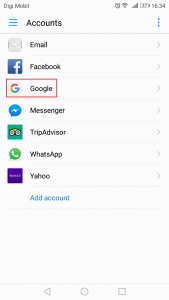
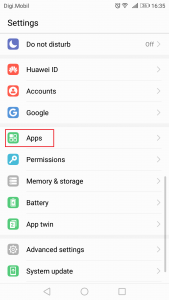
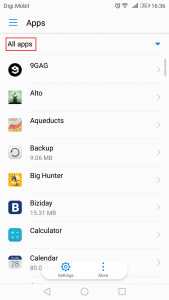
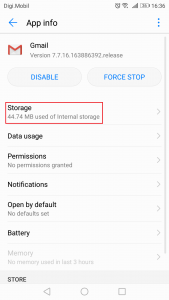
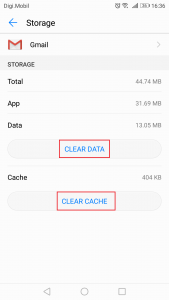
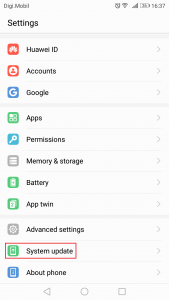 Замечания: На некоторых устройствах Android Обновление системы можно найти внутри Около или же Об устройстве Вкладка.
Замечания: На некоторых устройствах Android Обновление системы можно найти внутри Около или же Об устройстве Вкладка.